- Parte 1. Cómo hacer una copia de seguridad de los correos de voz en iPhone con FoneLab iOS Data Backup & Restore
- Parte 2. Copia de seguridad del correo de voz en el iPhone directamente
- Parte 3. Cómo guardar un correo de voz en iPhone con iTunes
- Parte 4. Cómo hacer una copia de seguridad del correo de voz en iPhone a través de Finder
- Parte 5. Guarde los mensajes de voz del iPhone en iCloud
- Parte 6. Preguntas frecuentes sobre cómo hacer una copia de seguridad de los mensajes de voz en el iPhone
Copia de seguridad y restauración de iPhone / iPad / iPod sin pérdida de datos.
Cómo hacer una copia de seguridad de los mensajes de voz en el iPhone con las soluciones más eficientes
 Publicado por Lisa ou / 26 de septiembre de 2022 16:00
Publicado por Lisa ou / 26 de septiembre de 2022 16:00El buzón de voz es un mensaje grabado que almacenas para que lo reciba el propietario cuando llamas a alguien, pero no está allí. Bueno, los usuarios de iPhone pueden recibir sus mensajes de voz después de configurar los dispositivos. Es una característica conveniente para asegurarse de que no perderá los mensajes de las personas que llaman.
En ocasiones, estos mensajes de voz en el iPhone se han vuelto imprescindibles para la información que quieres guardar en el dispositivo. Uno de los métodos más simples es hacer una copia de seguridad de los mensajes de voz del iPhone.
Si desea saber cómo hacer una copia de seguridad de los mensajes de voz del iPhone sin esfuerzo y rápidamente, pase a las siguientes partes.
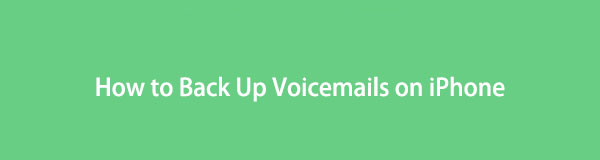

Lista de Guías
- Parte 1. Cómo hacer una copia de seguridad de los correos de voz en iPhone con FoneLab iOS Data Backup & Restore
- Parte 2. Copia de seguridad del correo de voz en el iPhone directamente
- Parte 3. Cómo guardar un correo de voz en iPhone con iTunes
- Parte 4. Cómo hacer una copia de seguridad del correo de voz en iPhone a través de Finder
- Parte 5. Guarde los mensajes de voz del iPhone en iCloud
- Parte 6. Preguntas frecuentes sobre cómo hacer una copia de seguridad de los mensajes de voz en el iPhone
Parte 1. Cómo hacer una copia de seguridad de los correos de voz en iPhone con FoneLab iOS Data Backup & Restore
Deberías intentarlo FoneLab iOS Data Backup & Restore en la computadora para los usuarios que desean aprender cómo hacer una copia de seguridad de los mensajes de voz y otros datos del iPhone.
Es un programa útil en la computadora para respaldar y restaurar datos de iPhone, incluidas fotos, contactos, videos, mensajes y más. Además, están disponibles diferentes tipos de datos en iPhone, iPad y iPod Touch. Siempre puede descargarlo del sitio oficial e instalarlo en su computadora. Luego, siga los pasos a continuación para hacer una copia de seguridad del correo de voz del iPhone en la computadora.
FoneLab le permite hacer copias de seguridad y restaurar iPhone / iPad / iPod sin pérdida de datos.
- Haga copias de seguridad y restaure los datos de iOS en su PC / Mac fácilmente.
- Obtenga una vista previa de los datos en detalle antes de restaurar los datos de las copias de seguridad.
- Haga copias de seguridad y restaure los datos de iPhone, iPad y iPod touch de forma selectiva.
Paso 1Descarga e instala FoneLab en tu computadora y ejecútalo cuando termine la instalación.
Paso 2Conecte el iPhone a una computadora con un cable USB y toque Confía en en tu iPhone.
Paso 3Haga Clic en Respaldo y restauración de datos de iOS en la interfaz.
Paso 4Elige Respaldo de datos iOS Si desea hacer una copia de seguridad del correo de voz del iPhone.

Paso 5Haga Clic en Inicio directamente si no desea agregar una contraseña a su archivo de copia de seguridad.

Paso 6Desmarcar Seleccionar todo en la parte inferior y marque el correo de voz en la Mensajes y Contactos .

Paso 7Haga Clic en Siguiente para comenzar el proceso
Eso es todo. Puede encontrar que es fácil pero útil hacer una copia de seguridad de los datos del iPhone. No importa si desea guardar datos selectivos o completos, FoneLab iOS Data Backup & Restore puede ayudarte a conseguir lo que quieres.
Parte 2. Copia de seguridad del correo de voz en el iPhone directamente
Ya sabes, necesitas encontrar y acceder a los correos de voz desde la aplicación Teléfono en el iPhone. En realidad, puede guardar mensajes de voz directamente desde la aplicación de iPhone. Tiene diferentes opciones para guardar los correos de voz de su iPhone, consulte los pasos detallados para ver un ejemplo de copia de seguridad de los correos de voz de iPhone a través de Mail.
Paso 1Abra la Teléfono aplicación en el iPhone y toque Mensaje de voz en la esquina inferior derecha
Paso 2Elija un correo de voz que desee respaldar y seleccione el comparte del icono.
Paso 3Seleccione Correo de las opciones e ingrese la dirección de correo electrónico para recibir el correo de voz.
Paso 4En la computadora o iPhone, reciba los nuevos correos electrónicos y guarde el correo de voz en la carpeta de la computadora o iPhone.
Este método requiere que haga una copia de seguridad del correo de voz del iPhone uno por uno a través de operaciones repetidas. Si prefiere hacer una copia de seguridad de los correos de voz del iPhone a la vez, puede elegir iTunes en su lugar.
FoneLab le permite hacer copias de seguridad y restaurar iPhone / iPad / iPod sin pérdida de datos.
- Haga copias de seguridad y restaure los datos de iOS en su PC / Mac fácilmente.
- Obtenga una vista previa de los datos en detalle antes de restaurar los datos de las copias de seguridad.
- Haga copias de seguridad y restaure los datos de iPhone, iPad y iPod touch de forma selectiva.
Parte 3. Cómo guardar un correo de voz en iPhone con iTunes
Ya sabes, iTunes es una herramienta conveniente para hacer una copia de seguridad y restaurar los datos del iPhone, incluidos los correos de voz, sin problemas. Sin herramientas adicionales, simplemente puede abrir iTunes en su computadora para sincronizar sus correos de voz, fotos, videos y más para realizar copias de seguridad con simples clics.
Pasos de cómo guardar mensajes de voz desde iPhone a través de iTunes:
Paso 1Descargue e instale iTunes en su computadora y haga doble clic para iniciarlo.
Paso 2Conecte el iPhone a la computadora con un cable USB y toque Confiar en la pantalla de inicio de su iPhone cuando aparezca.
Paso 3Toque el icono del dispositivo en la parte superior derecha de la ventana.
Paso 4Encuentra los Copias de seguridad sección y haga clic Copia ahora en ella.

Pero, debería encontrar que el último macOS ya no tiene iTunes. Todavía puede usar sus alternativas para hacer una copia de seguridad de los datos del iPhone fácilmente.
Parte 4. Cómo hacer una copia de seguridad del correo de voz en iPhone a través de Finder
Finder reemplazó a iTunes en macOS para administrar los datos del iPhone como antes. También puede sincronizar datos y administrar sus dispositivos con Finder rápidamente. Aquí, le mostraremos la demostración sobre cómo hacer una copia de seguridad de los mensajes de voz de iPhone con Finder en Mac.
Paso 1Abra Finder en la computadora y seleccione su iPhone en el panel izquierdo.
Paso 2Seleccione General > Copias de seguridad.
Paso 3Haga clic en el Copia ahora del botón.
Sin embargo, algunos usuarios pueden preferir un servicio en la nube para realizar copias de seguridad de los mensajes de voz del iPhone sin conexión.
Parte 5. Guarde los mensajes de voz del iPhone en iCloud
Si eres fanático de los servicios en la nube, deberías probar los datos de iCloud para iPhone. Le ayuda a hacer una copia de seguridad de los datos del iPhone de forma automática o manual con facilidad. Puede personalizar la configuración para cualquier dato que desee en consecuencia. De la misma manera, también puede hacer una copia de seguridad de los correos de voz en iPhone a iCloud siguiendo los pasos a continuación.
Paso 1Conecta tu iCloud con una red y una fuente de energía.
Paso 2Active la copia de seguridad de iCloud a través de Ajustes >[Tu nombre]> iCloud > icloud de copia de seguridad.
Paso 3Pulsa para buscar Copia ahora.

Debe saber que iTunes, Finder e iCloud no pueden hacer una copia de seguridad de los mensajes de voz del iPhone de forma selectiva. Por lo tanto, debe tomar mucho tiempo y un gran almacenamiento para guardar sus datos desde el iPhone. por eso también FoneLab iOS Data Backup & Restore es la herramienta más recomendada que se destaca de la competencia. ¡Ahora puede descargarlo en la computadora y probarlo!
FoneLab le permite hacer copias de seguridad y restaurar iPhone / iPad / iPod sin pérdida de datos.
- Haga copias de seguridad y restaure los datos de iOS en su PC / Mac fácilmente.
- Obtenga una vista previa de los datos en detalle antes de restaurar los datos de las copias de seguridad.
- Haga copias de seguridad y restaure los datos de iPhone, iPad y iPod touch de forma selectiva.
Parte 6. Preguntas frecuentes sobre cómo hacer una copia de seguridad de los mensajes de voz en el iPhone
¿Cómo restablecer la contraseña del correo de voz en iPhone?
Cómo restablecer la contraseña del correo de voz del iPhone no es una tarea complicada, puedes ir a Ajustes > Teléfono > Cambiar la contraseña del correo de voz. Se le pedirá que ingrese el anterior antes de cambiarlo, luego siga las instrucciones en pantalla para restablecer la contraseña del correo de voz del iPhone.
¿Cómo transferir mensajes de voz a un nuevo iPhone?
Puede hacer una copia de seguridad de los datos con iTunes o iCloud y luego restaurar los datos desde los archivos de copia de seguridad. Luego, sus correos de voz también se moverán al nuevo iPhone.
¿Los mensajes de voz se transfieren al nuevo iPhone?
Si restaura datos de archivos de copia de seguridad de iTunes o iCloud, su correo de voz se transferirá al nuevo iPhone.
¿Cómo guardar los mensajes de voz del iPhone en la computadora?
Si desea guardar el correo de voz del iPhone en una computadora, puede abrir la aplicación Teléfono en el iPhone, seleccionar Correo de voz y elegir uno de la lista. Toque el icono de compartir y elija un método para transferir los mensajes de voz. Alternativamente, también puedes probar FoneLab iOS Data Backup & Restore para respaldar los mensajes de voz del iPhone a la computadora.
¿Cómo descargar el correo de voz desde iPhone?
Todavía puede usar su función para compartir para descargar el correo de voz del iPhone. Abra la aplicación Teléfono, elija Mensaje de voz > comparte icono. Elija un método y siga las instrucciones para descargar el correo de voz del iPhone.
Se trata de cómo hacer una copia de seguridad de los correos de voz del iPhone y otros datos de manera fácil y rápida. Ahora puede elegir uno o todos ellos en consecuencia. Y FoneLab iOS Data Backup & Restore es la herramienta más confiable y efectiva que nunca debe perderse.
FoneLab le permite hacer copias de seguridad y restaurar iPhone / iPad / iPod sin pérdida de datos.
- Haga copias de seguridad y restaure los datos de iOS en su PC / Mac fácilmente.
- Obtenga una vista previa de los datos en detalle antes de restaurar los datos de las copias de seguridad.
- Haga copias de seguridad y restaure los datos de iPhone, iPad y iPod touch de forma selectiva.
